Bạn đang xem bài viết Hướng dẫn kết nối dữ liệu giữa 2 Sheet trong Excel tại Neu-edutop.edu.vn bạn có thể truy cập nhanh thông tin cần thiết tại phần mục lục bài viết phía dưới.
Trong Excel, việc kết nối dữ liệu giữa 2 Sheet là một trong những kỹ năng quan trọng để giúp bạn làm việc hiệu quả hơn. Khi bạn cần sử dụng dữ liệu từ sheet này sang sheet khác, việc kết nối chúng sẽ giúp bạn tiết kiệm thời gian và tránh nhầm lẫn trong quá trình nhập liệu. Trong bài viết này, chúng tôi sẽ hướng dẫn cho bạn các cách kết nối dữ liệu giữa 2 Sheet trong Excel một cách đơn giản và hiệu quả. Hãy cùng tham khảo nhé!
Trong quá trình làm việc với Excel, có lúc các bạn cần liên kết dữ liệu giữa 2 sheet trong Excel để khi dữ liệu ở sheet này thay đổi thì sheet được liên kết đến cũng thay đổi theo. Mời các bạn cùng theo dõi bài viết dưới đây để cùng tìm hiểu về cách liên kết dữ liệu, kết nối dữ liệu giữa 2 sheet trong Excel.

Dưới đây Neu-edutop.edu.vn.vn chia sẻ đến các bạn cách liên kết, kết nối dữ liệu giữa 2 sheet trong Excel, mời các bạn cùng tham khảo.
Cách liên kết dữ liệu, kết nối dữ liệu từ một cell giữa 2 sheet
Nếu bạn muốn liên kết dữ liệu từ Sheet1 vào Sheet2, để khi sửa dữ liệu trong Sheet1 thì Sheet2 cũng sẽ được cập nhật dữ liệu trong ô mà bạn liên kết dữ liệu.
Bước 1: Trong Sheet2, tại ô mà bạn muốn kết nối dữ liệu các bạn nhấn dấu =.
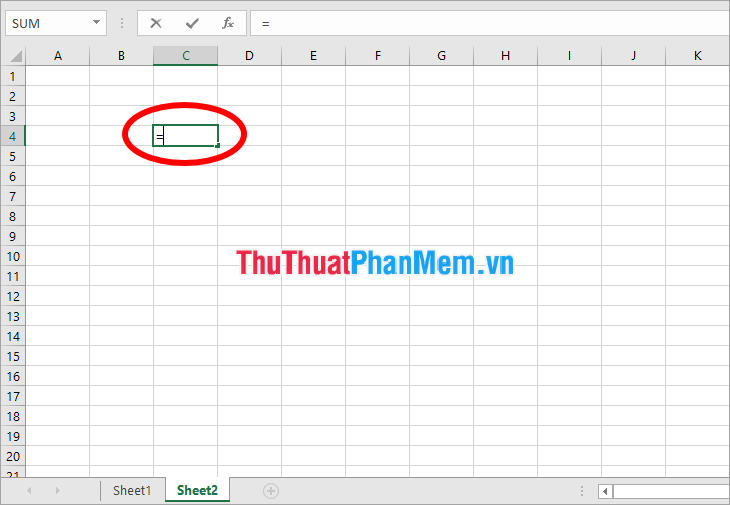
Bước 2: Tiếp theo các bạn nhấn chọn vào tên Sheet1.
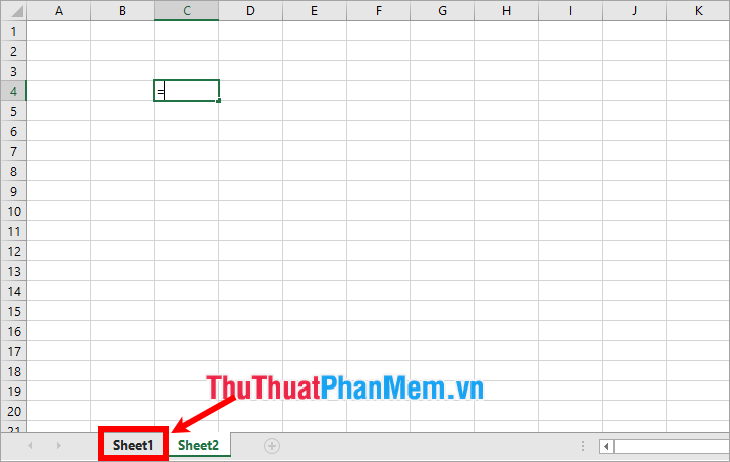
Bước 3: Nhấn chuột trái chọn đến cell mà bạn muốn kết nối dữ liệu sang ô trong Sheet2. Sau đó nhấn Enter.
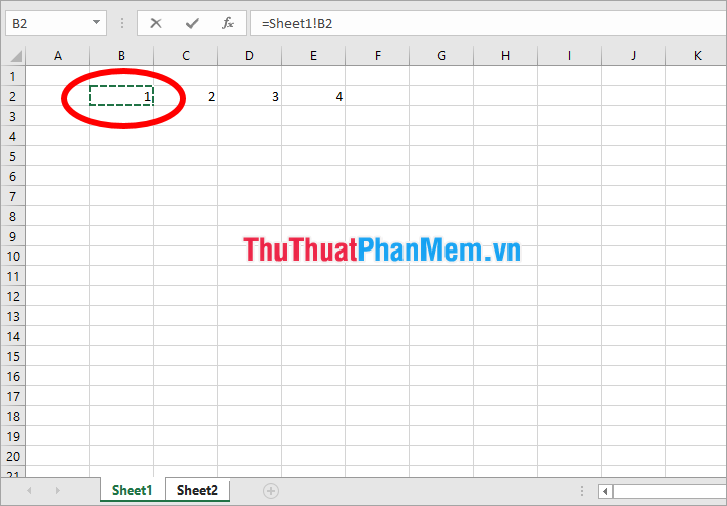
Như vậy trong ô ở Sheet2 các bạn sẽ thấy có công thức =Sheet1![cell mà bạn chọn ở Sheet1]. Từ giờ khi các bạn sửa dữ liệu trong ô được kết nối trong Sheet1 thì ô liên kết trong Sheet2 cũng được cập nhật dữ liệu theo.
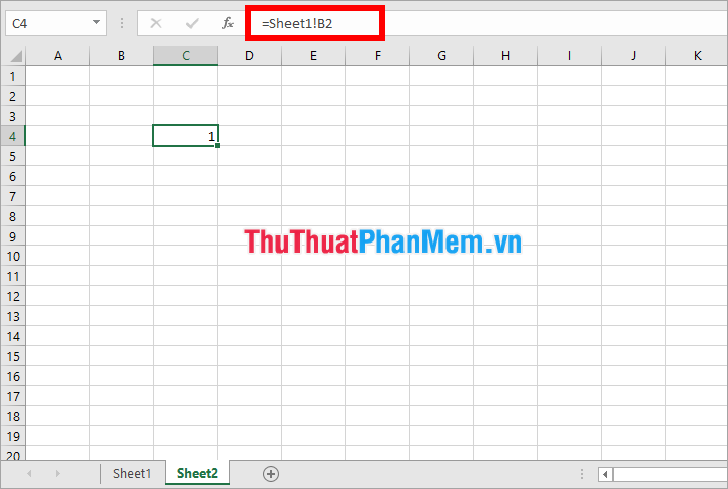
Cách liên kết dữ liệu, kết nối dữ liệu từ nhiều cell giữa 2 sheet
Cách liên kết dữ liệu, kết nối dữ liệu ở trên sẽ giúp các bạn kết nối dữ liệu của một cell, vậy để kết nối dữ liệu từ nhiều cell trong Sheet1 sang Sheet2 các bạn thực hiện như sau:
Bước 1: Trên Sheet1, chọn các cell cần kết nối dữ liệu từ Sheet1 sang Sheet2, sau đó các bạn nhấn Ctrl + C để sao chép dữ liệu.
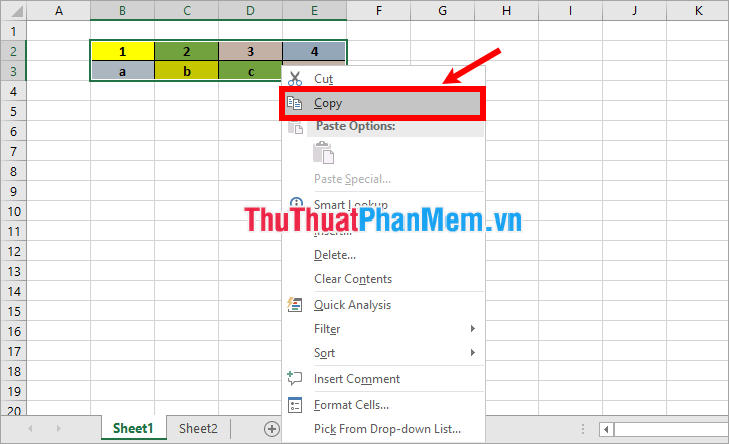
Bước 2: Chuyển sang Sheet2, bạn đặt chuột vào ô mà bạn muốn liên kết dữ liệu, sau đó nhấn tổ hợp Ctrl + V để dán dữ liệu và định dạng của các ô mà bạn muốn kết nối dữ liệu.
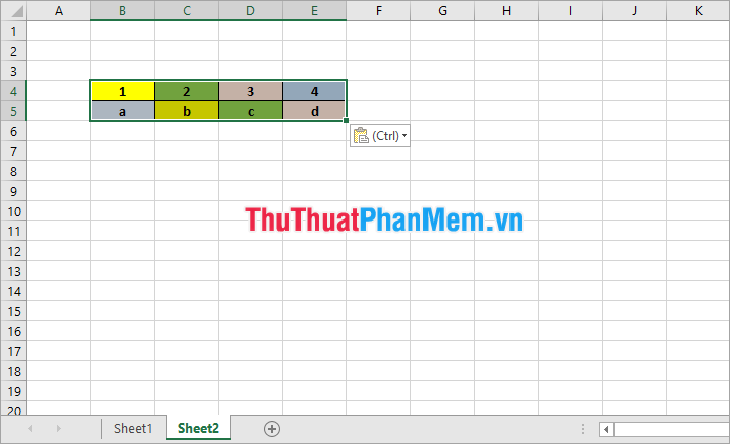
Bước 3: Tiếp theo các bạn chọn Home -> Paste -> Paste Link (N) để liên kết dữ liệu giữa 2 sheet.

Như vậy các bạn sẽ thấy các cell mà bạn cần kết nối dữ liệu đã xuất hiện các công thức =Sheet1! [cell], như vậy khi các bạn sửa dữ liệu trong cell liên kết tương ứng ở Sheet1 thì dữ liệu ở Sheet 2 cũng sẽ thay đổi theo.
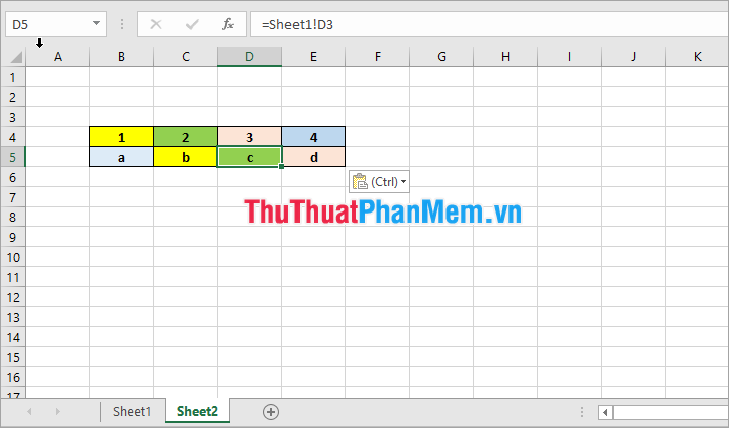
Nếu các bạn muốn liên kết dữ liệu, kết nối dữ liệu của tất cả Sheet1 sang một Sheet khác thì các bạn thực hiện như sau:
Bước 1: Nhấn giữ phím Ctrl và nhấn chọn chuột trái vào tên Sheet1 và kéo đến vị trí mà bạn muốn đặt sheet để sao chép Sheet1.
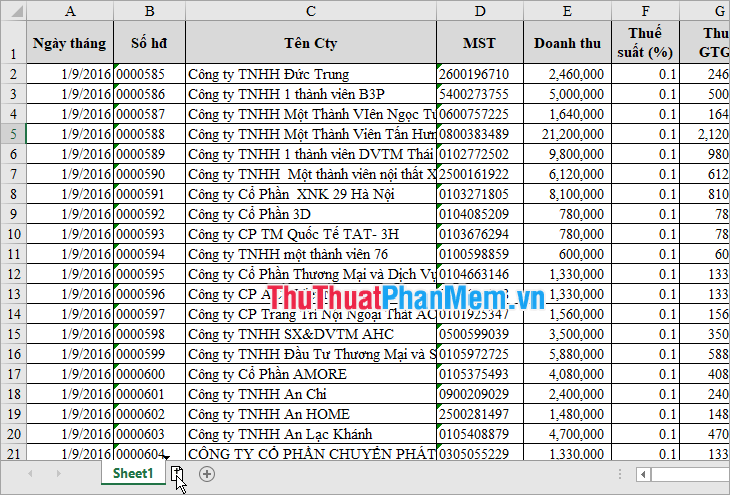
Bước 2: Như vậy các bạn đã được một sheet mới giống Sheet1 về dữ liệu và định dạng. Để liên kết dữ liệu từ Sheet 1 sang sheet sao chép này các bạn chọn tất cả Sheet1 và copy, sau đó dán Paste Link(N) giống như cách ở trên như vậy các bạn đã kết nối dữ liệu giữa 2 Sheet trong Excel.
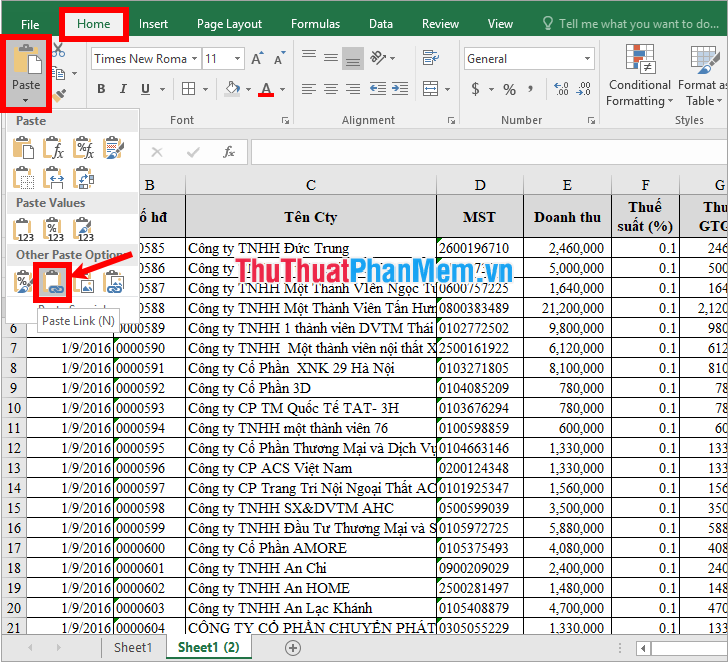
Như vậy, trên đây Neu-edutop.edu.vn.vn đã chia sẻ đến các bạn cách liên kết dữ liệu, kết nối dữ liệu giữa 2 sheet trong Excel. Hi vọng qua bài viết này các bạn sẽ hiểu và có thể áp dụng khi cần thiết. Chúc các bạn thành công!
Trong Excel, kết nối dữ liệu giữa 2 sheet là một trong những kỹ năng quan trọng giúp cho công việc của bạn trở nên nhanh chóng và hiệu quả hơn. Bằng cách kết nối các sheet với nhau, bạn có thể dễ dàng chia sẻ dữ liệu giữa các bảng tính, đồng bộ hóa dữ liệu và tiết kiệm thời gian cho công việc của mình.
Như vậy, kết nối dữ liệu giữa 2 sheet là cần thiết cho các dự án cần phải sử dụng các bảng tính khác nhau. Điều quan trọng là biết cách thực hiện kết nối này một cách chính xác và hiệu quả. Hy vọng bài viết này đã giúp bạn có thể áp dụng kiến thức của mình vào công việc và đạt được thành công trong công việc của mình.
Cảm ơn bạn đã xem bài viết Hướng dẫn kết nối dữ liệu giữa 2 Sheet trong Excel tại Neu-edutop.edu.vn bạn có thể bình luận, xem thêm các bài viết liên quan ở phía dưới và mong rằng sẽ giúp ích cho bạn những thông tin thú vị.
Nguồn: https://thuthuatphanmem.vn/cach-lien-ket-du-lieu-ket-noi-du-lieu-giua-2-sheet-trong-excel/
Từ Khoá Tìm Kiếm Liên Quan:
1. Kết nối dữ liệu giữa các sheet trong Excel
2. Hướng dẫn sử dụng hàm VLOOKUP trong Excel
3. Tạo liên kết giữa bảng tính trong Excel
4. Cách kết nối dữ liệu qua các sheet khác nhau trong Excel
5. Hướng dẫn sử dụng PivotTable để kết nối dữ liệu trong Excel
6. Sử dụng Macro để kết nối dữ liệu giữa các sheet trong Excel
7. Cách tự động hóa kết nối dữ liệu giữa các sheet trong Excel
8. Tạo liên kết động giữa các sheet trong Excel
9. Hướng dẫn sử dụng hàm INDIRECT để kết nối dữ liệu giữa các sheet trong Excel
10. Sử dụng Power Query để kết nối và xử lý dữ liệu giữa các sheet trong Excel.



